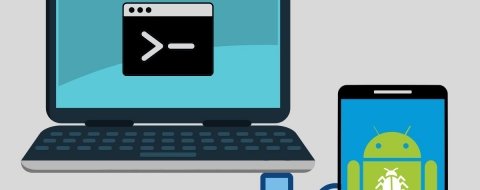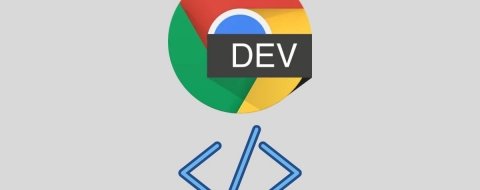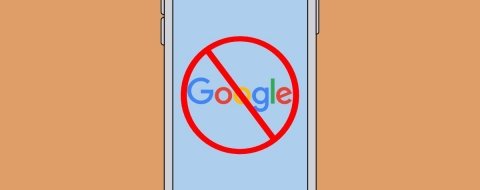Para hacer cualquier cambio en Android, todo está a tu alcance desde los Ajustes o Configuración. Una app en la que puedes retocar aspectos como las apps instaladas, la pantalla, el sonido, las notificaciones, el ahorro de datos y un sinfín de detalles más organizados por categorías.
Pero además de lo que encontrarás en Ajustes de Android, el sistema operativo de tu teléfono móvil incluye un menú oculto. Está pensado inicialmente para programadores de aplicaciones y juegos. Pero puede usarlo cualquiera que quiera hacer algún cambio avanzado. Cambio que tiene que ver con el comportamiento del teléfono, con el uso de la memoria, con animaciones, con las conexiones disponibles, etc.
Veamos de qué manera es posible acceder a las opciones de desarrollador, que vienen ocultas por defecto, qué retoques y cambios encontrarás en ellas y si puedes ocultarlas una vez dejes de necesitarlas. Para así evitar que alguien toque o cambie lo que no debe.
Cómo activar las opciones de desarrollador en Android
En los inicios de Android, las Opciones para desarrolladores estaban a la vista de todo el mundo. Pero a partir de Android 4.2, Google decidió que era mejor ocultar estas opciones por si acaso alguien accedía a ellas sin los conocimientos y precauciones adecuados.
El motivo es que en Opciones de desarrollador hay aspectos que alteran el funcionamiento de tu teléfono y si no andamos con cuidado podemos vernos obligados a restaurarlo de fábrica. Así que es mejor tocar sólo aquello necesario y recordar ese cambio por si hay que revertirlo o deshacerlo.
Cómo habilitar las opciones de desarrollador en móviles con Android puro
En Android hay una gran variedad de versiones. Además, cada fabricante incorpora cambios y personalizaciones en las opciones que encontramos en Ajustes o Configuración. Sin embargo, si tienes un Android sin añadidos, lo que se conoce como Android puro, así podrás activar o habilitar las Opciones de desarrollador.
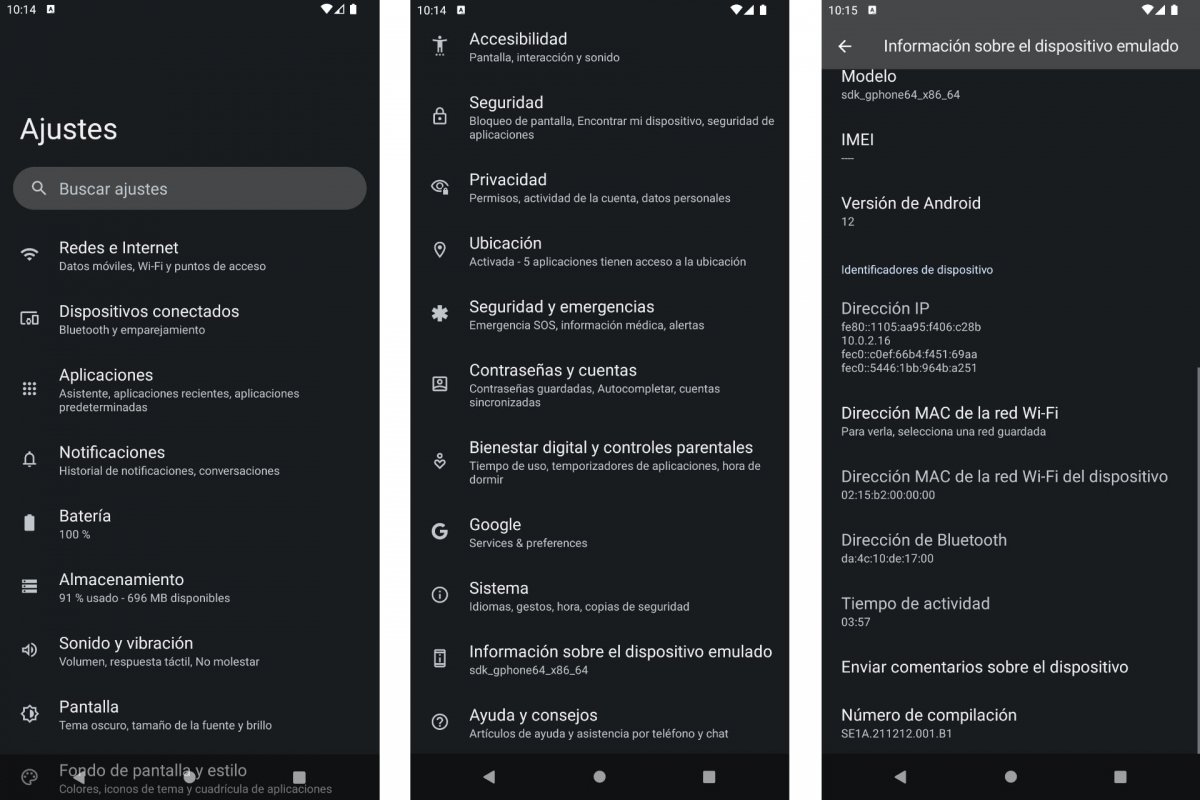 Habilitar las opciones de desarrollador en Android
Habilitar las opciones de desarrollador en Android
- Abre Ajustes de Android.
- Ve a Acerca del teléfono.
- Busca Número de compilación.
- Pulsa en Número de compilación hasta siete veces.
- Aparecerá un mensaje indicando que ya están activadas las Opciones de desarrollador.
- Ahora ya puedes buscar ese menú en los Ajustes de Android.
Cómo activar las opciones de desarrollador en teléfonos Samsung
Si tu teléfono es Samsung, es posible que las indicaciones anteriores no sean del todo exactas para ti. Pero no pasa nada. Las Opciones de desarrollador también están disponibles para cualquier teléfono Samsung con Android, aunque integre One UI, la interfaz personalizada de Samsung.
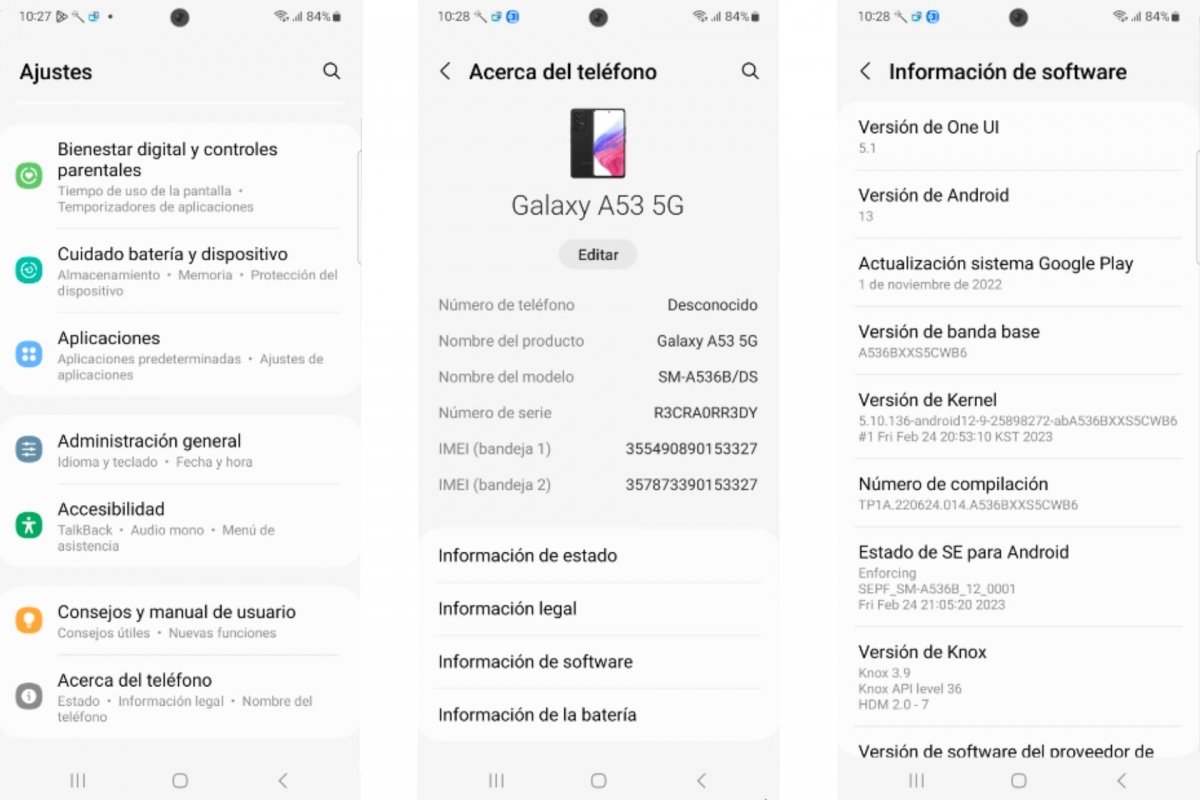 Activar las opciones de desarrollador en Samsung
Activar las opciones de desarrollador en Samsung
- Abre Ajustes de Android.
- Ve a Acerca del teléfono.
- Entra en Información de software.
- Busca Número de compilación.
- Pulsa en Número de compilación hasta siete veces. En algunos modelos, son ocho veces.
- Aparecerá un mensaje indicando que ya están activadas las Opciones de desarrollador.
- Ahora ya puedes buscar ese menú en los Ajustes de Android, debajo de Acerca del teléfono.
Cómo habilitar las opciones de desarrollador en móviles Xiaomi
Si utilizas un teléfono móvil Xiaomi, estos son los pasos que debes seguir para activar o habilitar las opciones de desarrollador de Android con la capa MIUI de Xiaomi.
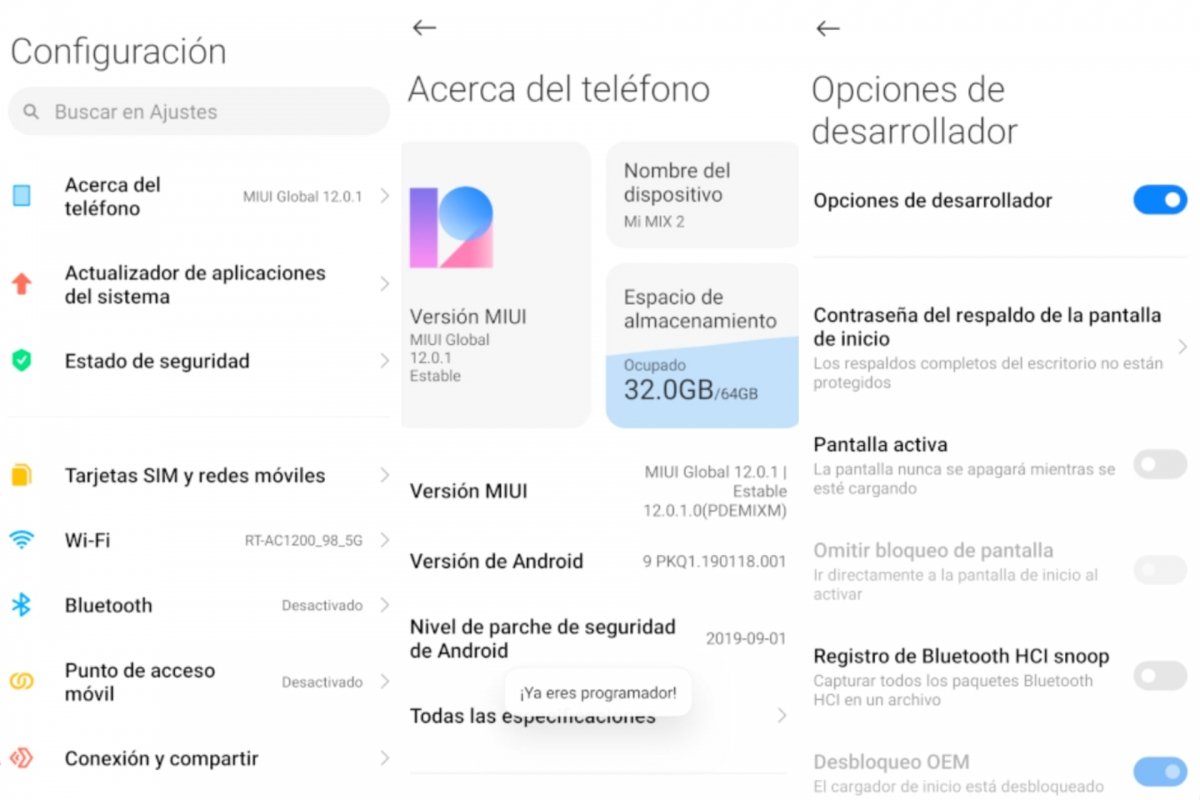 Habilitar las opciones de desarrollador en Xiaomi / Xiaomi
Habilitar las opciones de desarrollador en Xiaomi / Xiaomi
- Abre Ajustes de Android / MIUI.
- Pulsa en Sobre el teléfono.
- Entra en Versión de MIUI.
- Pulsa varias veces en Versión de MIUI.
- Aparecerá un mensaje indicando Las opciones para desarrolladores ya están activadas.
- Encontrarás Opciones de desarrollador en Ajustes > Ajustes adicionales.
Cómo acceder a las opciones de desarrollador en Android
Una vez has activado las Opciones de desarrollador, las encontrarás dentro de Ajustes de Android. Suelen estar dentro de Sistema, aunque en móviles Samsung o Xiaomi están en Ajustes pero dentro de otro submenú.
En teléfonos Samsung, encontrarás las Opciones de desarrollador en Ajustes debajo de Acerca del teléfono. En teléfonos Xiaomi, las Opciones de desarrollador están dentro de Ajustes > Ajustes adicionales.
Para qué sirven las opciones de desarrollador
La gran pregunta. Las Opciones de desarrollador de Android “te permiten configurar comportamientos del sistema que te ayudan a generar perfiles y depurar el rendimiento de tu app. Por ejemplo, puedes habilitar la depuración mediante USB, capturar un informe de errores, habilitar la información visual para los toques, instalar superficies de ventanas cuando estas se actualizan, usar la GPU para la renderización de gráficos 2D y mucho más.”
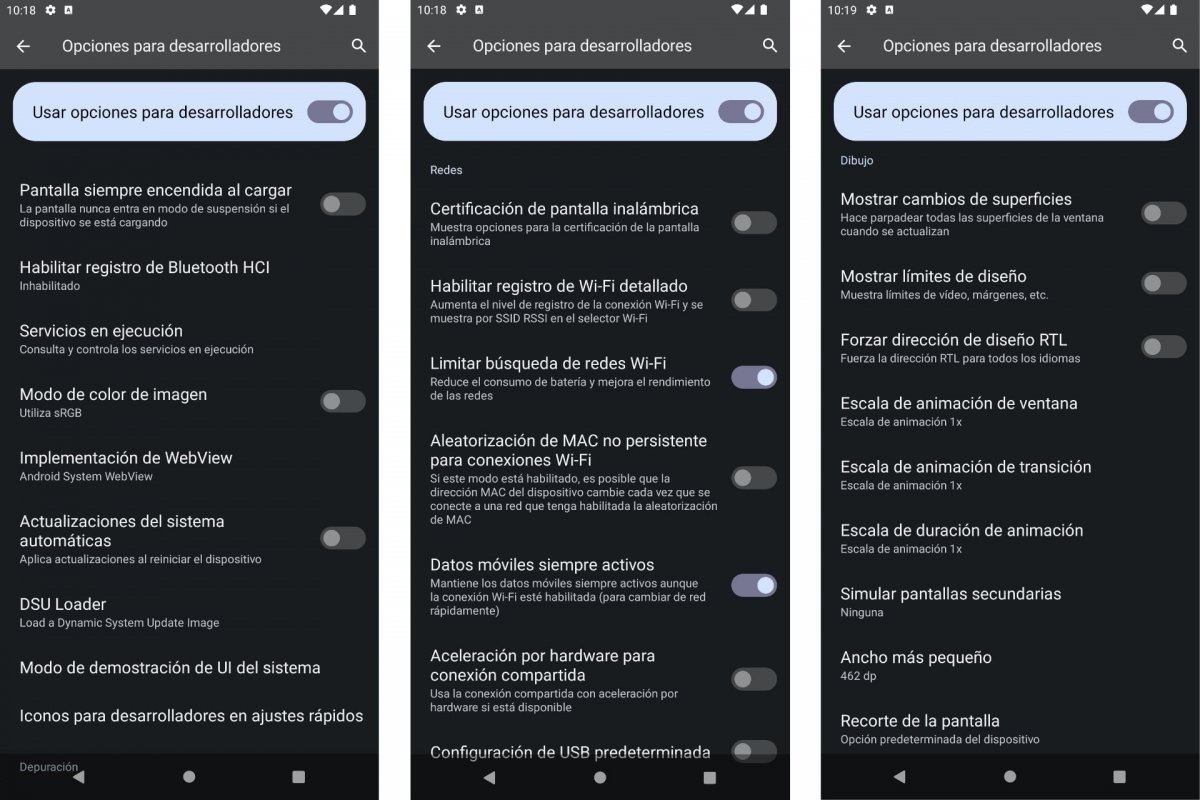 Para qué sirven las Opciones de desarrollador
Para qué sirven las Opciones de desarrollador
Las opciones de depuración sirven para conectar tu teléfono móvil y tu ordenador. Así puedes tomar el control de tu dispositivo y hacer tareas o instalar aplicaciones o versiones personalizadas de Android, conocidas como ROMs.
En el apartado de Redes encontrarás opciones avanzadas para configurar la WiFi, el Bluetooth, cambiar los ajustes de DHCP, etc. En Dibujo podrás cambiar el comportamiento gráfico de los menús y animaciones de Android.
Otra sección muy útil es la de Apps o Aplicaciones. Ahí encontrarás opciones para cambiar el comportamiento de Android y de cómo gestiona las aplicaciones en funcionamiento. Haciendo algunos cambios ahí podrás acelerar tu móvil Android si va más lento de lo habitual.
Cómo desactivar las opciones de desarrollador en Android
Si te has cansado de las Opciones de desarrollador de Android o prefieres desactivarlas para no entrar en ellas por error, verás que este menú avanzado cuenta con un botón de activación nada más entrar. Así, si quieres desactivar las Opciones de desarrollador:
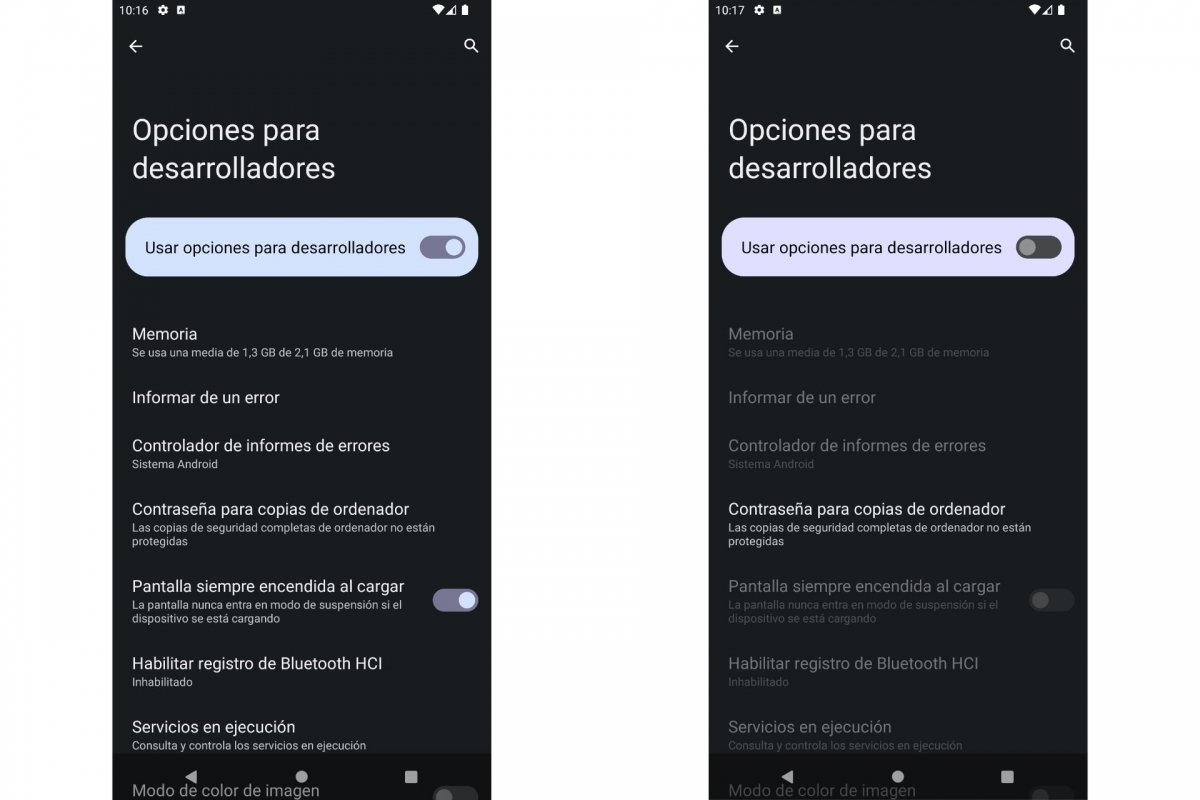 Desactivar las opciones de desarrollador en Android
Desactivar las opciones de desarrollador en Android
- Abre Ajustes de Android.
- Entra en Sistema y luego en Opciones de desarrollador.
- Pulsa el botón al lado de Opciones de desarrollador.
- Todas las opciones de debajo se volverán de un gris claro.
- Para volver a activarlas, pulsa de nuevo en el botón y aparecerá un mensaje de confirmación.